Селектор функций Gnumeric
Электронные таблицы Gnumeric обладают очень большим набором встроенных функций, позволяющих проводить статистические, финансовые, инженерные и другие расчеты. Удобным инструментом для их выбора является вкладка Селектор функций, вызываемая кнопкой на панели инструментов с надписью f(x).
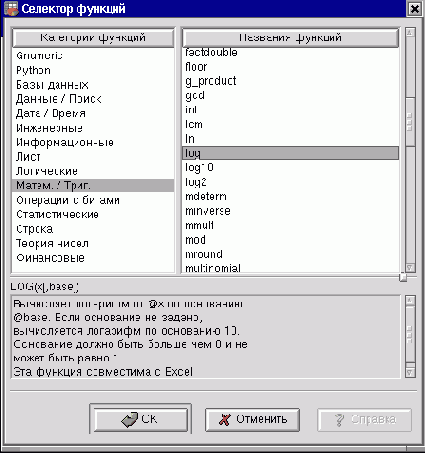
В левой части этой вкладки находится список, содержащий название категорий. При выборе категории в правой части окна отображается список функций данной категории. Выбор функции приводит к появлению в нижней части вкладки ее описания. Нажатие на кнопку OK закрывает вкладку Селектор функций и открывает окно Помощника по формулам, содержащее описание выбранной функции и поля для ввода аргументов (если таковые имеются). При заполнении полей формы их содержимое автоматически переносится как в соответствующую ячейку таблицы, так и в строку отображения формул.
Рассмотрим несколько примеров использования стандартных формул, доступных в Gnumeric.
Пример
Ниже представлена функция для получения случайного числа. При каждом пересчете таблицы (клавиша F9) в ячейке будет появляться новое значение. При копировании формулы в разных ячейках будут выведены различные случайные числа.

Пример
Использование логических функций позволяет создавать таблицы, учитывающие различные изменяющиеся условия. Рассмотрим применение условной функции IF, позволяющий сделать выбор в зависимости от истинности или ложности некоторого условия.

Эта функция находится в категории логических функций. В поле Значение1 нужно задать условие, являющееся неким логическим выражением, в поле Значение2 указать, что должно отображаться в случае истинности условия, а в поле Значение3 - результат, размещаемый в ячейке в случае ложности условия.
Программа Gnumeric ориентирована на работу с рабочими книгами, содержащими несколько листов, поэтому позволяет легко создавать формулы, включающие ссылки на данные из других таблиц. Для переключения между таблицами достаточно щелкнуть по имени требуемой таблицы в поле имен таблиц. Формула, содержащая ссылки на другие листы, показана на рисунке ниже.
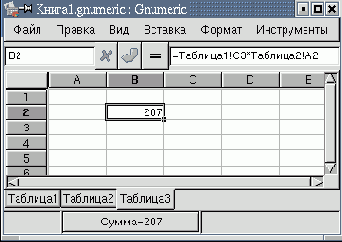
Для ввода подобных формул следует ввести знак =, переключиться на другую таблицу, выбрать требуемую ячейку, затем зафиксировать ввод нажатием на кнопку со стрелкой на панели отображения функций

Задание
В таблице, приведенной ниже, в ячейку B9 введена формула, согласно которой слово "Скидка" появляется лишь в том случае, когда стоимость покупки превышает 15 евро. Считая, что размер скидки равен 5%, добавьте к таблице следующие формулы: в ячейке F9 при наличии скидки должен быть указан ее размер в евро, а при отсутствии - пустая ячейка; в ячейке F10 следует разместить сумму к оплате с учетом скидки.
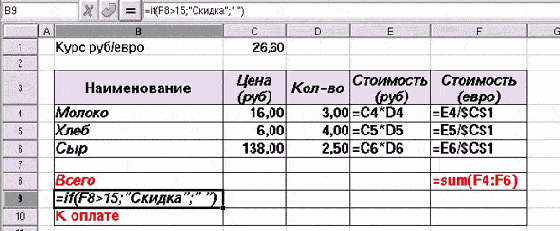
увеличить изображение
